Av alla webbläsare gillar jag Mozilla Firefox eftersom den är full av funktioner och har fantastiska integritetskontroller. Bland funktionerna är snabbnedladdningsmenyn bredvid adressfältet en gudagåva. Jag laddar ner många filer och det låter mig hantera filer enkelt. Och jag saknar alltid detta när jag använder någon annan webbläsare som Google Chrome eller nya Microsoft Edge.
Men nu ser det ut som att Microsoft Edge-användare har tur. En utvecklare som heter Gino Messmer har skapat ett enkelt tillägg som lägger till en snygg nedladdningsmeny på Microsoft Edge. Och det bästa är att du till och med kan konfigurera en kortkommando för nedladdningsmenyn. Hur coolt är inte det? Så, med det i åtanke, låt oss gå vidare och lära oss hur du lägger till en nedladdningsmeny på Microsoft Edge.
Lägg till nedladdningsmeny på Microsoft Edge
1. Öppna först Microsoft Edge och ladda ner TMDM-tillägget (gratis).
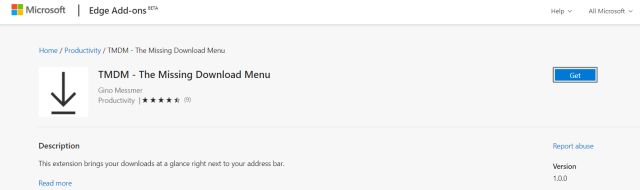
2. Klicka sedan på “Lägg till tillägg”.
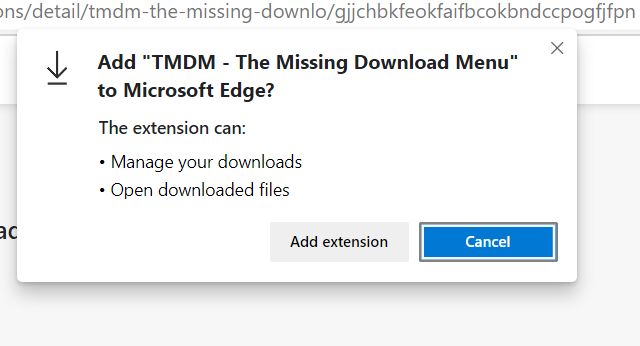
3. När den är installerad läggs en nedladdningsmeny till bredvid adressfältet. Klicka på den så hittar du alla dina senaste nedladdningar med ett snabbt alternativ för att öppna mappen. Du kan också söka efter nedladdade filer.
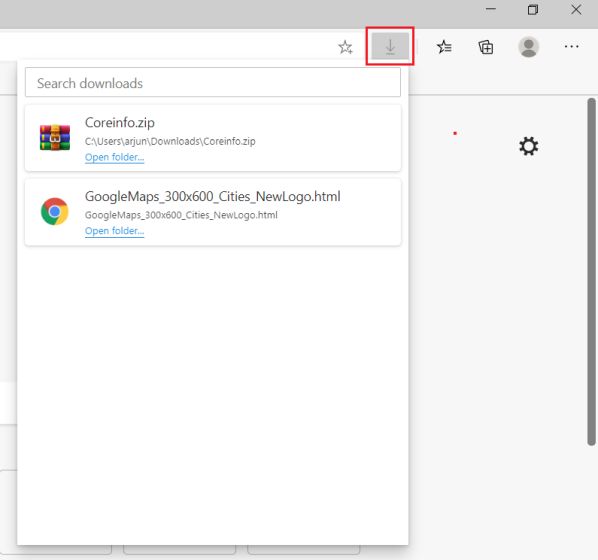
4. Om du vill skapa ett kortkommando som aktiverar nedladdningsmenyn, öppna menyn med tre punkter och klicka på “Extensions”.
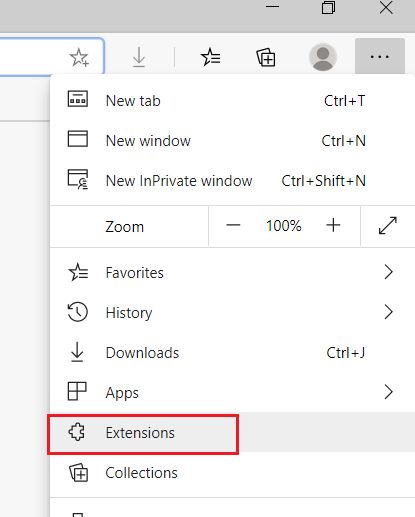
5. Klicka sedan på “Genvägar” på den vänstra panelen. I TMDM trycker du på kortkommandot som du vill ställa in för nedladdningsmenyn. Det är allt. Du kan nu anropa nedladdningsmenyn från vilken sida som helst på Microsoft Edge.
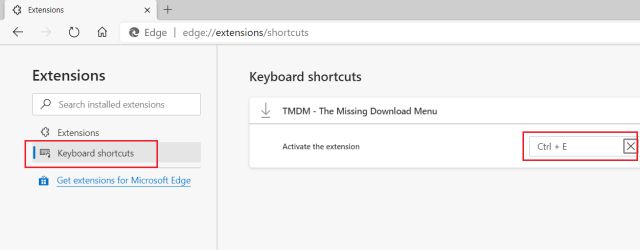
Gör Microsoft Edge mer tillgängligt
Så det är så du enkelt kan lägga till en nedladdningsmeny på Microsoft Edge med hjälp av ett tillägg. Jag saknar snabbnedladdningsmenyn på Google Chrome och jag hoppas att den också finns på Chrome. Det finns många Chrome-tillägg som hävdar att de gör det, men ingen av dem fungerar tillförlitligt. Dessutom, om du nyligen har bytt till Edge, här är din guide för att ändra standardsökmotorn på Microsoft Edge. Hur som helst, det är allt från oss. För fler tips och tricks om Microsoft Edge, håll ögonen öppna med oss.
